Acer K335: B. Установка устройства
B. Установка устройства : Acer K335
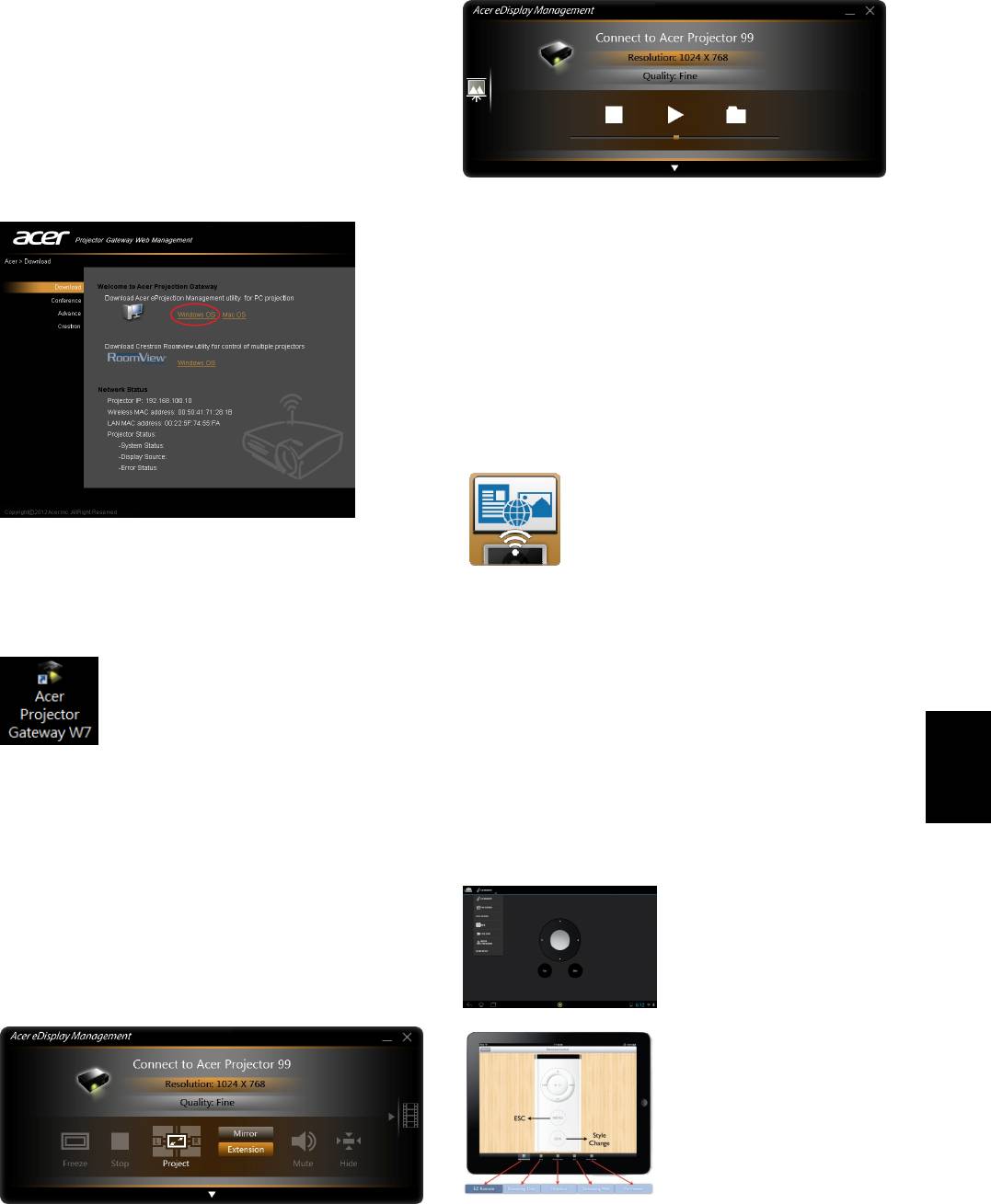
“Режим видео” поддерживает потоковое
B. Установка устройства
воспроизведение видео.
(Просмотр по WiFi)
eDisplay для ноутбуков (ОС Windows и Mac)
Утилиту (Acer eDisplay Management) можно
установить с компакт-диска или загрузить с
веб-страницы (192.168.100.10), когда
проектор находится в режиме точки доступа
(Режим АР).
Приложение eDisplay для планшетных ПК и
смартфонов (Android и iOS)
Приложение “eDisplay” можно загрузить из
магазина Google Play (Android) или Apple
Store (iOS). Запустите это приложение, чтобы
изображение с небольшого экрана вашего
устройства через проектор проецировать на
большой экран.
Нажмите RUN (Выполнить) и следуйте
указаниям мастера установки. На рабочем
столе появится ярлык для запуска
Поддерживаются следующие функции: EZ
приложения Acer Projector Gateway W7.
Remote, Streaming Doc, Dropbox, Streaming
Web, Pix Viewer и Sketch.
Примечание:
Pyсскйй
1. Поддерживаются версии Android 4.0 и выше.
Поддерживаются следующие режимы
2. Поддерживаются версии iOS 5.0 и выше.
проецирования: “Во весь экран, Лев./Прав.,
3. Для использования приложений Dropbox и
Разделить экран на 4 части Mirror
Streaming Web переведите проектор в
(Отражение)” и “Во весь экран, Лев./Прав.,
Клиентский режим.
Разделить экран на 4 части Extension
(Расширение)”, “Вкл./выкл. звук”, а также
функции “Стоп-кадр” и
“Скрыть”.
(eDisplay для Android)
(eDisplay для iOS)
Оглавление
- A. Projector Settings
- B. Device Installation (WiFi Display)
- A. Paramètres du projecteur
- B. Installation de l’appareil
- A. Projektoreinstellungen
- B. Geräteinstallation
- A. Impostazioni del proiettore
- B. Installazione del dispositivo
- A. Configuración del proyector
- B. Instalación del dispositivo
- A. Definições do Projector
- B. Instalação do dispositivo
- A. プロジェクタの設定
- B. デバイスのインストール
- A. Настройки проектора
- B. Установка устройства
- A. 投影機設定
- B. 裝置安裝(WiFi 顯示)
- A. 投影机设置
- B. 设备安装(WiFi 显示)




